目次
私たちのほとんどは、誰もがパスワードなしでドキュメントを読むことができないようにパスワードでPDF文書を保護することを好む、特に公に重要なファイルを共有しています。また、ユーザーがあなたの許可なしにその内容を変更できないように、制限を置くことができます。これにより、重要な文書を保護するだけでなく、その使用を制限することができることを確実にするためのパワーを感じることができます。しかし、万が一パスワードを忘れてしまった場合、パスワードを削除する、または取得する方法を見つける必要があります。今日は、PDFのオンラインロックを解除するのに役立ち、多くのオンラインツールがあります。ここでは、我々はあなたのロックされたPDFをオンラインで復号化するための最も実行可能な方法が表示されます。
第1部:PDFファイルとは?
PDFは、信頼性の高い方法で文書を共有し、提示するためのファイル形式として、最初にAdobeによって導入されたPortable Document Formatの短縮形です。今日のPDFファイルは、任意のコンピュータのオペレーティングシステムやソフトウェアに依存せず、それらを開くために特別なリーダーを必要とします。通常、PDFは、彼らがそれらを読むために使用しているシステムの影響を受けないことを意味し、読み取り専用ファイルの形式です。これは、共有のプロセスはどのような方法でその形式に影響を与えませんので、それを共有し、さらにそれらを印刷することが容易になります。
パート2:オンラインでPDFのロックを解除する方法
パスワードを使用すると、PDFファイル内の機密情報や機密情報を保護するための最良の方法の一つです。あなたがパスワードを忘れたり、あなたに送られた所定のファイルへの調整を行いたいが、ファイルを送信した人はあなたにパスワードを与えるために利用できないときは、しかし、問題が発生します。このような場合、パスワードをバイパスする別の方法を見つける必要があります。そのような方法の1つは、オンラインでPDFファイルを開くことです。あなたがオンラインでPDFファイルを開くのに役立ちますインターネット上で多くのサービスプロバイダがあります。
初めての方は、以下の手順で行ってください。
ステップ1:オンラインでPDFを開くことができるオンラインサービスを探します。そのようなサービスの1つがSmallPDFです。ブラウザでお好きなサイトを開いてください。
ステップ2:クリックオン "Choose File" ボタンは、あなたがパスワード保護を削除したいPDFファイルを選択することができます。
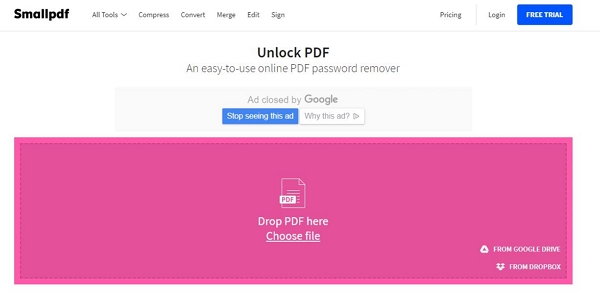
ステップ3:パスワード保護を解除したいファイルが見つかったら、"Upload PDF "をクリックしてファイルをサービスにアップロードします。アップロードされたファイルを元に、パスワード保護解除のための作業が開始されます。
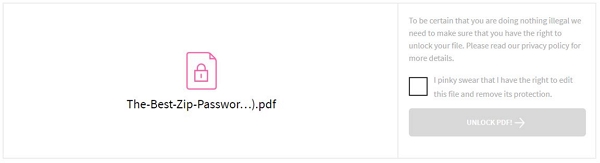
ステップ4:開いたファイルをダウンロードする。サービスがパスワード保護を解除すると、ファイルをダウンロードできるようになります。これで、ファイルをダウンロードし、目的に応じて使用することができます。
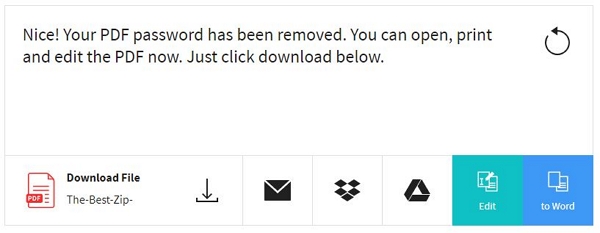
パート3:Dr.PDFでPDFのロックを解除する方法
PDFファイルのロックを解除するためにオンラインサービスを使用することの欠点は、PDFファイルのロックを解除するたびに、強力なインターネット接続が必要になることです。また、オンライン上で暗号を解除するため、ファイルが盗難の脅威にさらされることになります。最良の選択肢は、コンピュータにダウンロードし、インターネットに接続することなく使用することができる安全なソフトウェアを使用することです。この目的のために最適なツールの1つが、PDFパスワードリムーバーのDr.PDFです。これは、紛失したパスワードを復元し、またパスワードを持っていないPDFファイルの制限を解除することができる素晴らしいツールです。Dr.PDF Password Removerを使用するには、次の手順を実行します。
オプション 1: Dr.PDFを使ってパスワードを取り戻す
ステップ 1Dr.PDF をパソコンにダウンロード、インストールし、起動します。そして、実行したいタスクを選択します。今回は、「Recover Password」というオプションを選択します。
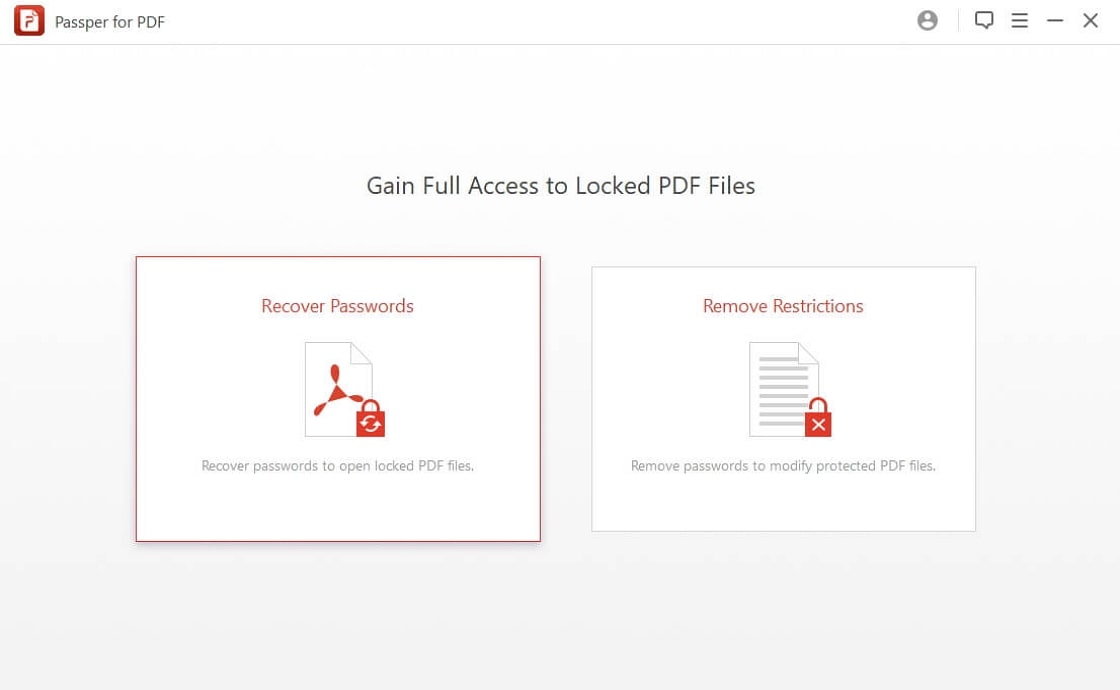
Step 2「Dr.PDF」アプリケーションに作業したいPDFファイルを選択し、「追加」ボタンをクリックします。
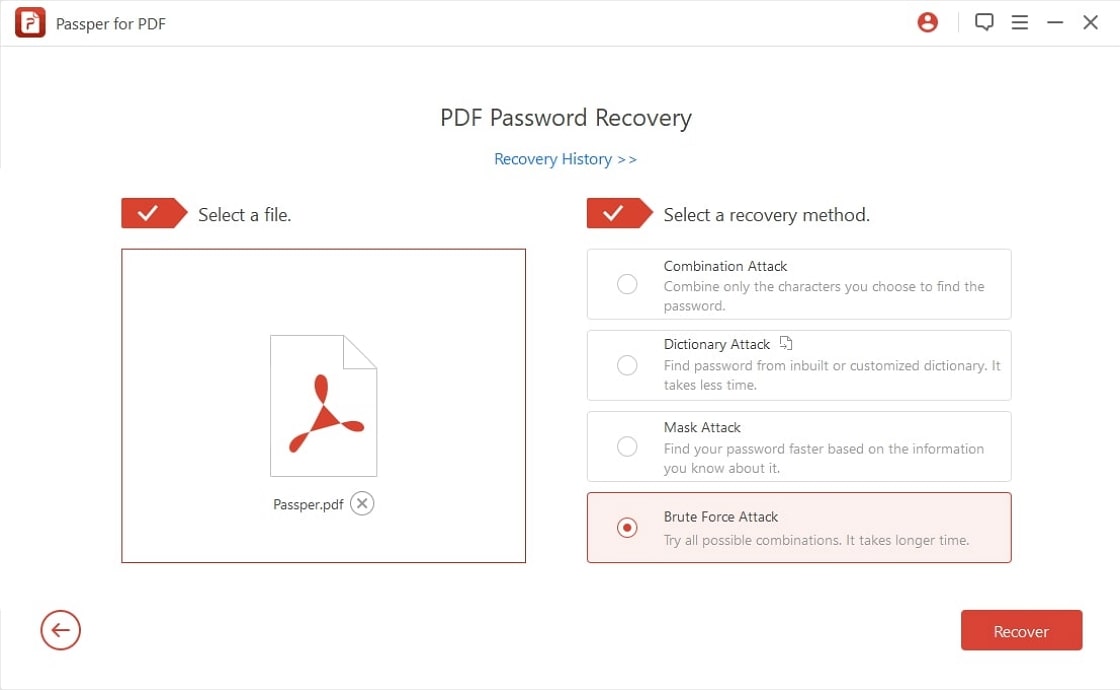
ステップ3忘れたパスワードを回復するために使用したい方法を選択します。Dr.PDFアプリケーションは、パスワードを取り戻すために、辞書攻撃、マスク攻撃、ブルートフォース方法の3つの攻撃方法を提供します。辞書攻撃は、忘れたパスワードを取り戻すのに最も適した方法です。
ステップ4: 「Recover」ボタンをクリックし、プロセスを開始します。パスワードの種類によっては数分~数時間かかります。パスワードが回復されると、アプリケーションはそのパスワードを使用してファイルにアクセスできるように通知します。
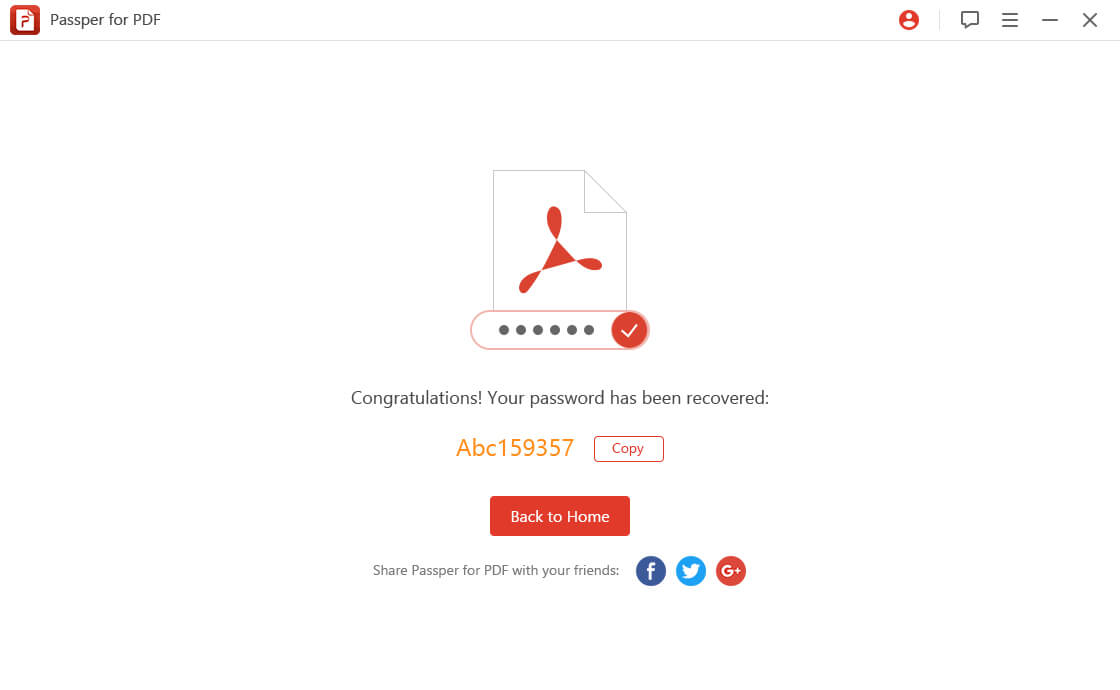
オプション 2: Dr.PDFを使って PDF ファイルの制限を解除する
Dr.PDF アプリケーションを使って制限を解除することができます。以下のステップを踏むだけです。
ステップ1Dr.PDFをパソコンにインストールした後、アプリケーションのインタフェースにある「制限を解除する」ボタンをクリックして、実行したいタスクを選択します。
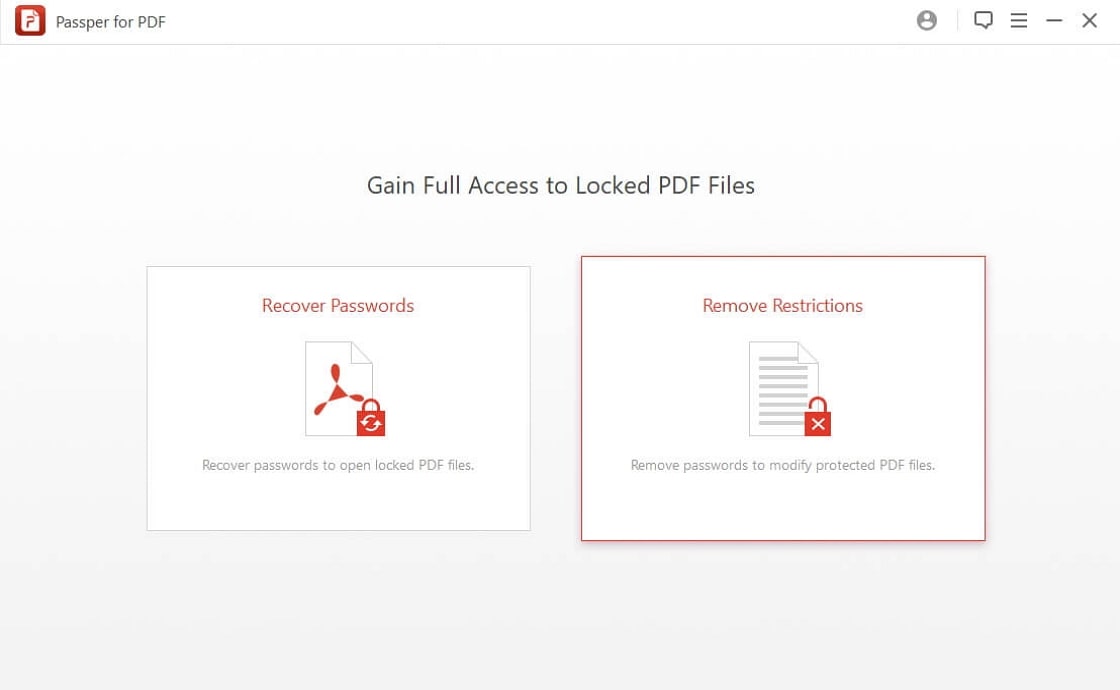
Step 2「add」ボタンをクリックして、制限を解除するファイルを選択し、アプリケーションにインポートします。
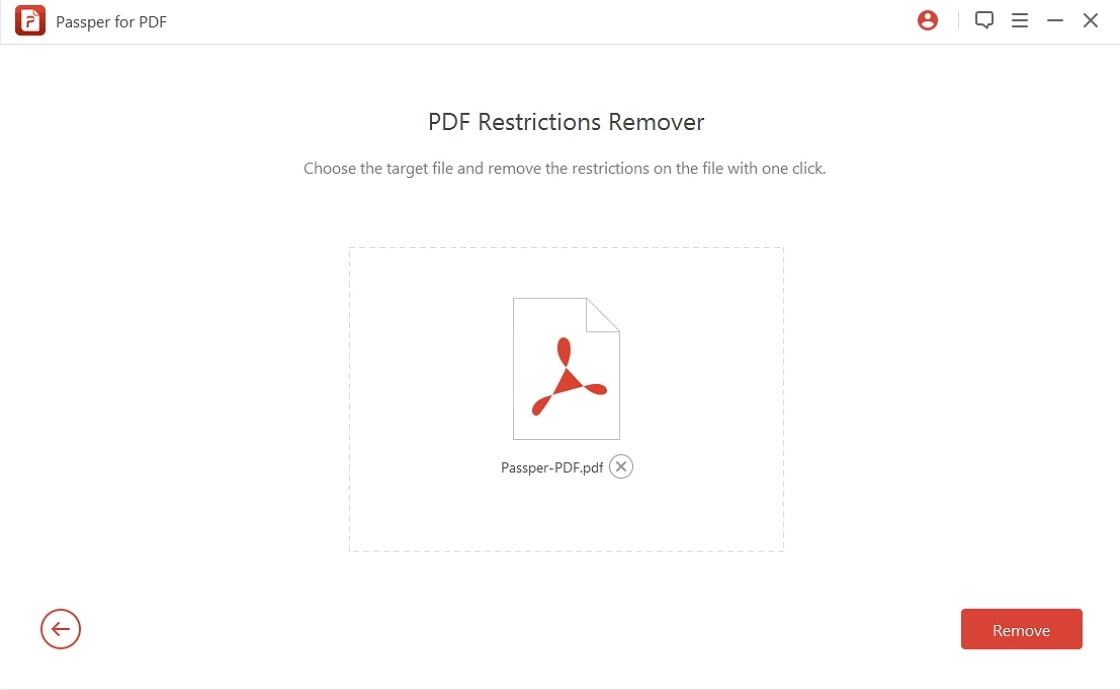
ステップ3は、あなたのPDFファイルの制限を削除するプロセスを開始するために、 \"Remove³"ボタンを選択します。これは、数秒とは言わないまでも、数分かかるはずです。それが完了したら、あなたは今、ファイルにアクセスし、あなたが望んでいたようにそれを使用することができます。
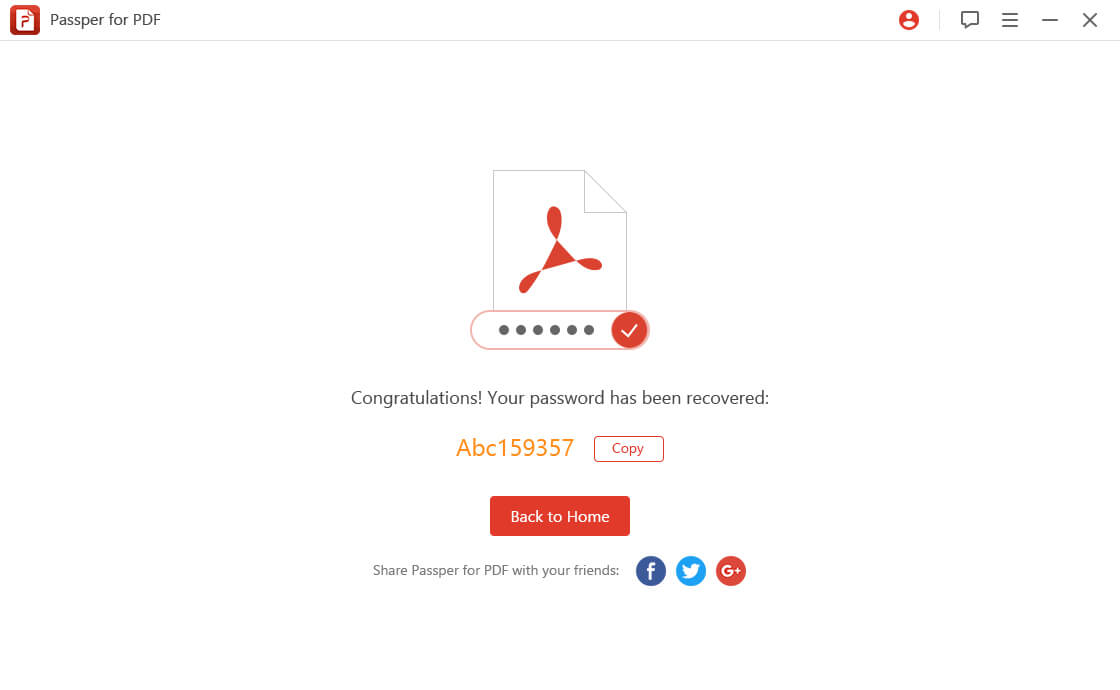
パート4: オンラインパスワード復旧 VS サードパーティソフトウェア使用の比較
基本的に、パスワードを回復したり、PDFファイルの制限を除去したりする主な方法は2つあります。この2つの主な方法は、PDFファイルをオンラインで開くか、またはPDF用Dr.PDFなどのサードパーティソフトウェアを使用することです。この2つの方法は、パスワードを忘れた場合、または与えられたPDFファイルの制限を削除する必要がある場合に非常に便利ですが、彼らは多くの類似点と相違点を持っています。
類似しています。
- 彼らは両方ともあなたがパスワードを回復したり、与えられたPDFファイル上の制限を削除することができます。
- どちらもかなり身近で使い勝手の良いものです。
- インテリジェントなアルゴリズムを用いて、どんなパスワードでも確実に解読することができます。
相違点
- Dr.PDFは、多くのオンラインパスワード復旧サービスよりもはるかに高速です。これは、一度パソコンにインストールすれば、その性能はインターネットの接続状況に左右されず、操作中ずっと変わらないからです。
- Dr.PDFアプリケーションはまた、オンラインパスワード回復サービスの中で最高の回復率を誇っています。これは、このアプリケーションがスマートなアルゴリズムで設計されており、3つの攻撃方法を用いてPDFファイルの復元や制限の解除を行うからです。
- Dr.PDFは、完全にオンラインで動作するため、悪意のある人物にプロセスを乗っ取られる可能性がなく、ファイルの安全性を確保することができます。オンラインサービスはインターネット上で機能するため、悪意のある人が簡単にあなたの機密情報にアクセスすることができます。
結論
あなたの敏感な、機密情報を保護するためにPDFファイルにパスワードを使用すると、あなたのデータを保護するための重要な方法です。しかし、万が一パスワードを忘れた場合、自分のファイルへのアクセスを拒否されたり、ファイルを変更できなくなったりすることがあります。このため、Dr.PDFなどのサードパーティソフトウェアやオンラインサービスを使って、PDFファイルの復元や制限の解除をすることができます。しかし、オンラインサービスを利用すると、ファイルをセキュリティ上の脅威にさらすことになり、それ自体がパスワード保護を使用した理由を失わせることになるので、注意が必要です。このため、情報の安全性を重視する場合は、Dr.PDFなどのサードパーティソフトウェアを使用するのが最適な方法です。








